僕は普段からWindows 10を搭載したパソコンを使って、ブラウジングや動画視聴のほかブログの記事を書いたりしています。Windowsをお使いであれば承知のことと思いますが、OSの不具合の修正だったり新しい機能が追加される「Windowsアップデート」が定期的に行われています。
この日もパソコンを弄ってると突然画面の真ん中に青いダイアログが表示。うろ覚えですが、そこにはアップデートを適用する時間(再起動をかけるまでの時間)が選択できるようになっていました。
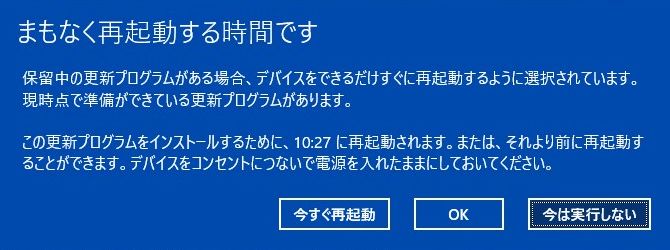
↑これは別のタイミングで表示されたダイアログ。当日表示されたダイアログは再起動する時刻が選択できたような気がするが、こんな感じのが表示されていた。
アップデートが終わらない…
パソコンを弄っている最中だったのでアップデートは後回しにしていたのですが、そろそろ仕事に行く時間なのでパソコンをシャットダウンするついでにアップデートもやっておこうと思いつき、なんとなくすぐに終わるだろうとアップデートを開始したところこれがなかなか終わらない…。
しばらく待っても画面は真っ暗。でもストレージのアクセスランプは点滅しているので進行はしているはず。仕事に行く時間が迫ってきたので、いっそのこと強制的に電源を落としてしまいたいという考えが過りましたが、過去にやむを得ずパソコンの初期化中に電源を切ったことでストレージを壊してしまったことがあるので、電源ボタンだけは触れませんでした、ちなみにこの時はいい機会だったので修理の際にストレージをHDDからSSDへと換装しています。

おかげで起動速度やアプリの起動時間などがHDDと比べて速くなりました。
しばらく待ってようやく進行状況が表示
そろそろ家を出る時間が迫ってきたときに、ようやくアップデートの途中経過が画面に表示。進行状況のパーセンテージとともに再起動を数回繰り返すとのアナウンスがされており、アップデートが止まったわけではないことが分かり内心ホッとしました。
アップデートの終了を待っていたら仕事に間に合わないので、この日は仕方なくパソコンの電源を入れっぱなしで外出しました。
不安なときはLEDの点滅を要確認。電源を切らずにしばらく待ってみよう
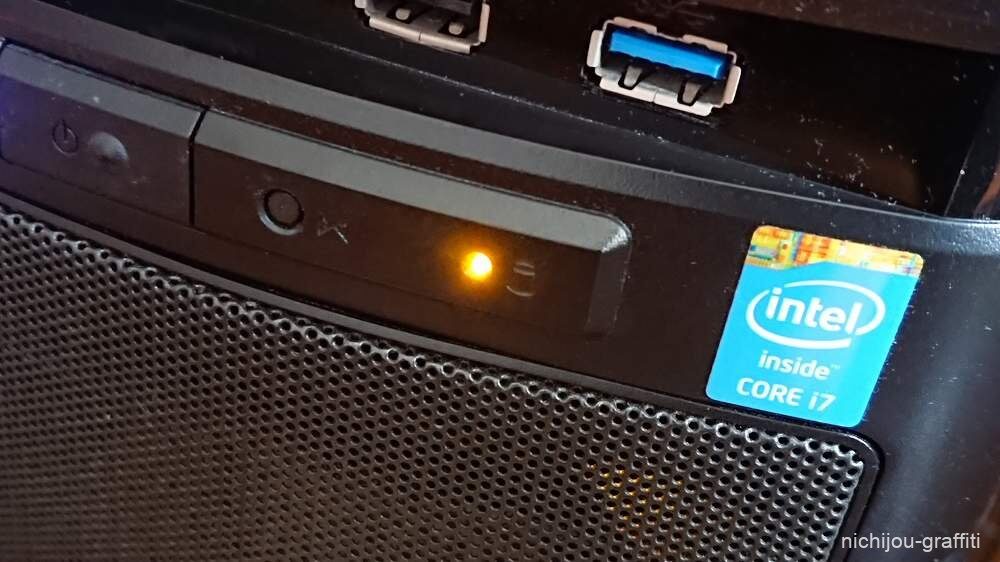
↑ストレージのアクセスランプが点滅している様子
Windowsアップデートの最中に画面が真っ暗になったままの状態が長くなると、パソコンが止まってしまったのではないかと不安になりますよね。そのときはストレージのアクセスランプを見てください。きっと緑色のLEDが不定期に点滅しているはずです。それはWindowsアップデートのプログラムがストレージにインストール(書き込み)されている証拠です。
アクセスランプの場所が分からなくても、パソコン本体を眺めてみるとLEDが点滅している箇所が分かるはず。アップデート内容によりけりなのでしょうが、もともとWindowsアップデートは時間のかかるものなので、なかなか終わらなくても辛抱強く待ってみましょう。
ちなみに今回はやむなく仕事にでかけた僕ですが、帰宅後にパソコンを確認してみると無事にWindowsアップデートが終わった状態でした。パソコンの電源を入れた状態で外出したのでちょっとだけ気が気でない気持ちでいましたが、無事に終わっていたようで安心しました。ゲーミングパソコンで消費電力も高めなので電源は落としたかったんですよね。